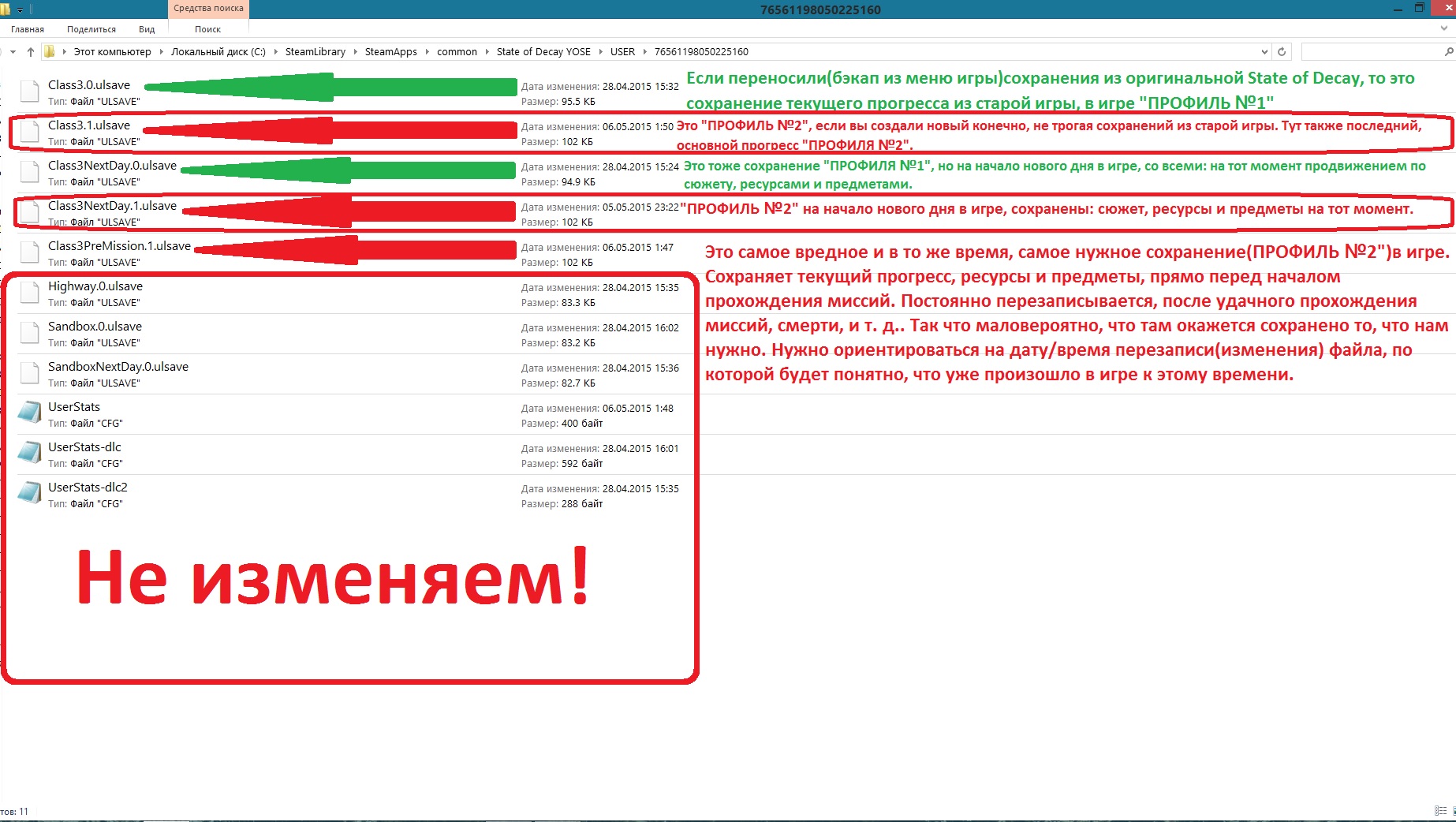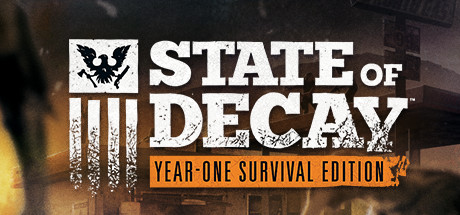Данное руководство поможет найти сохранения от игры(ТОЛЬКО ДЛЯ ОСНОВНОЙ КОМПАНИИ State of Decay: Year-One, на основе данных, сможете экспериментировать дальше сами) на компьютере и откатить прогресс немного назад, если что-то пошло не так, как планировалось.
Например, позволит вернуть вашего любимого, игрового персонажа, если он пал в бою.
Как обычно это бывает, машина застряла или перевернулась на кочке, рядом с ордой зомби
и тут подбегает свирепый и… дальше сами знаете.
Бывают случаи в новой версии, когда герои погибают по дороге к базе(если не стоят «Форпосты»), без вашего участия с выполненной миссии. Причём вас могут об этом и не оповестить совсем, просто найдёте пожитки где-то у дороги к дому 🙂
ваш диск\ваше имя папки на диске для игр Steam(по умолчанию это\Program Files (x86)\Steam)\SteamApps\common\State of Decay YOSE\USER\76561198050225160(могут быть другие числа у вас)
в названиях файлов по типу:
Class3.1.ulsave
где числа «0», «1», «2», «3» и т. д. после «точки»
означают номер выбранного профиля сохранения в игре.
В ИГРЕ ПРОФИЛЬ ПОД №1 будет назваться 0 в файле сохранения,
ПРОФИЛЬ №2 — 1,
ПРОФИЛЬ №3 — 2
и так далее
А еще лучше, отправляйте в облачные хранилища по типу:
cloud.mail
disk.yandex
drive.google
dropbox
MEGA
Если никогда не делали, то советую начать прямо сейчас.
1. Выходим из игры.
2. Находим файл:
«Class3. .ulsave», где между точками стоит число номера профиля, активного в игре в данный момент, то есть вам нужен файл с тем числом, в профиле которого вы сейчас играли и хотите что-то восстановить.
Не забываем что 1 профиль это 0, а 2 профиль это цифра 1, 3 — 2.
3. Смотрим дату и время изменения этого файла в свойствах.
4. Находим файл:
«Class3PreMission. .ulsave», где между точками стоит число номера профиля, активного в игре в данный момент, то есть вам нужен файл с тем числом, в профиле которого вы сейчас играли и хотите что-то восстановить.
Не забываем что 1 профиль это 0, а 2 профиль это цифра 1, 3 — 2.(повторяюсь, что бы было понятно)
5. Смотрим дату и время изменения этого файла в свойствах.
6. Думаем логически, если изменения были раньше, чем у первого файла или
другими словами, до того момента когда ваш персонаж погиб, то переходим к 7 пункту,
если он изменен тогда же, когда и первый то переходим сразу к 8.
7. Копируем и затем переименовываем
«Class3PreMission. .ulsave»(с необходимым номером профиля) в «Class3. .ulsave»(с необходимым номером профиля), тем самым возвращая все события в игре, до прохождения последней миссии. Поэтому ваш персонаж должен быть жив и здоров.
8. Если вам не сильно жалко потраченного игрового времени, то можно откатить игру к моменту наступления нового, игрового дня в игре.
Для этого копируем и затем переименовываем
«Class3NextDay. .ulsave»(с необходимым номером профиля) в «Class3. .ulsave»(с необходимым номером профиля) и играем с начала суток.